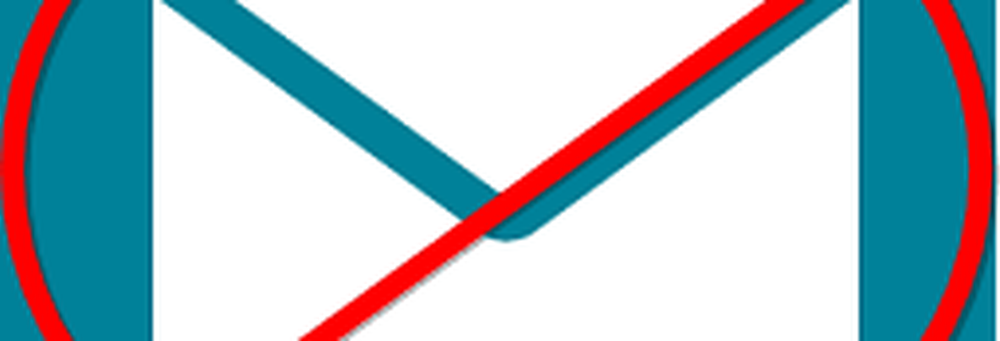So ändern Sie den Standard-Webbrowser in Windows 7

Ändern Sie Ihren Windows-Standardbrowser in der Systemsteuerung
Klicken Sie auf die Schaltfläche Start und anschließend auf die Systemsteuerung.
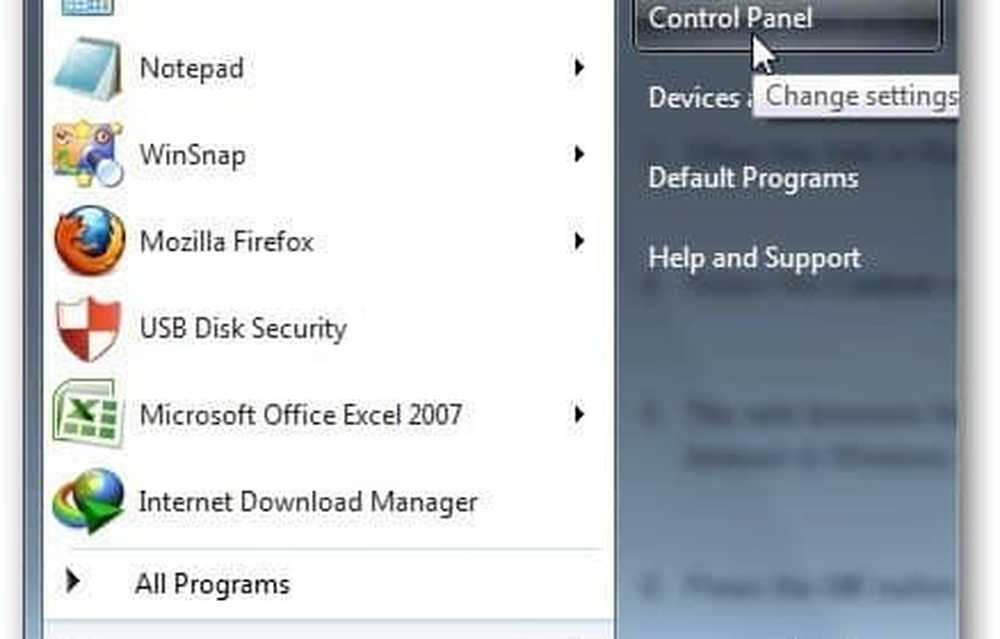
Klicken Sie auf Programme.

Wenn Sie die Option "Programme" nicht sehen können, ändern Sie den Ansichtsstil der Systemsteuerung. Klicken Sie auf die Option Ansicht in der oberen rechten Ecke des Steuerungsfelds und wählen Sie die Kategorieansicht.
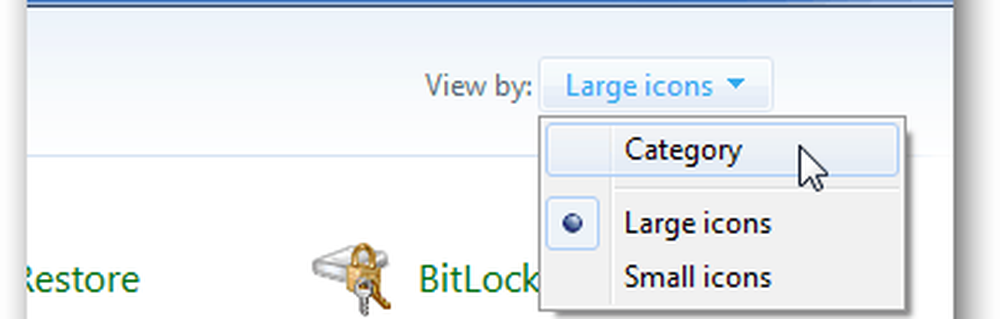
Klicken Sie nun auf Standardprogramme.
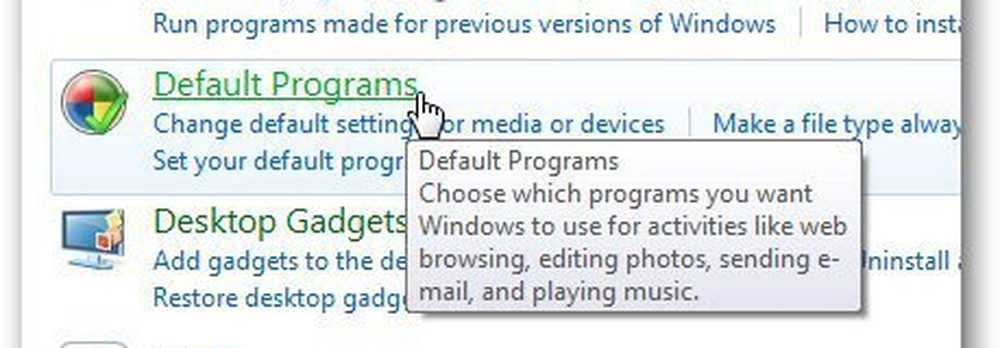
Klicken Sie auf Set Your Default Programs (Standardprogramme festlegen), wenn Sie Standardprogramme ändern möchten, die von Windows zum Öffnen bestimmter Dateitypen verwendet werden sollen.
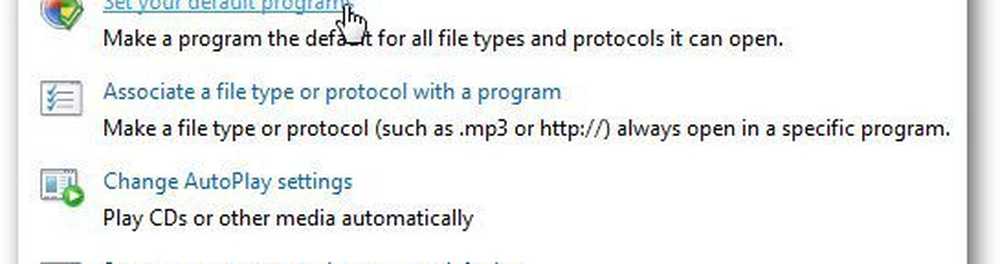
Die Liste der installierten Programme wird geladen. Wählen Sie den Browser aus, den Sie als Standard verwenden möchten, und klicken Sie auf Dieses Programm als Standard festlegen.
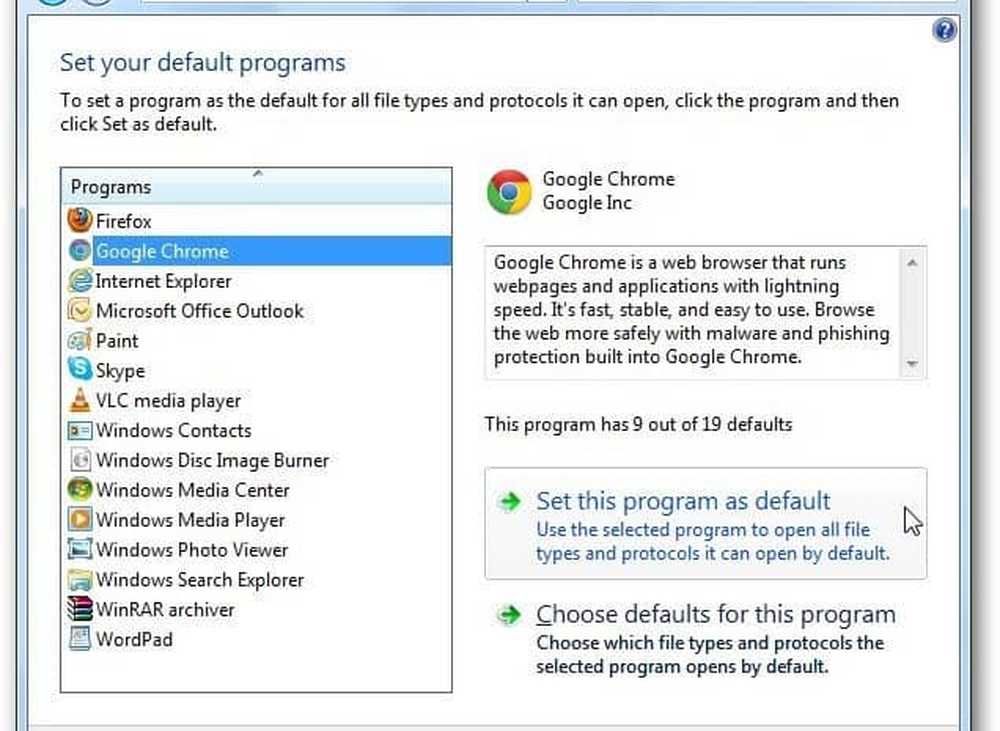
Klicken Sie auf "Standardwerte für dieses Programm auswählen".

Es zeigt Ihnen die Liste aller unterstützten Dateitypen. Wählen Sie diejenigen aus, die Sie mit dem jeweiligen Browser öffnen möchten, und klicken Sie auf die Schaltfläche Speichern.

Legen Sie den Standardbrowser in der App fest
Wie bereits erwähnt, stelle ich normalerweise den Standardbrowser in der App ein. Hier einige Beispiele dafür.
Mozilla Firefox
Gehen Sie zu Optionen, indem Sie auf die Schaltfläche Firefox klicken, und wählen Sie Optionen.
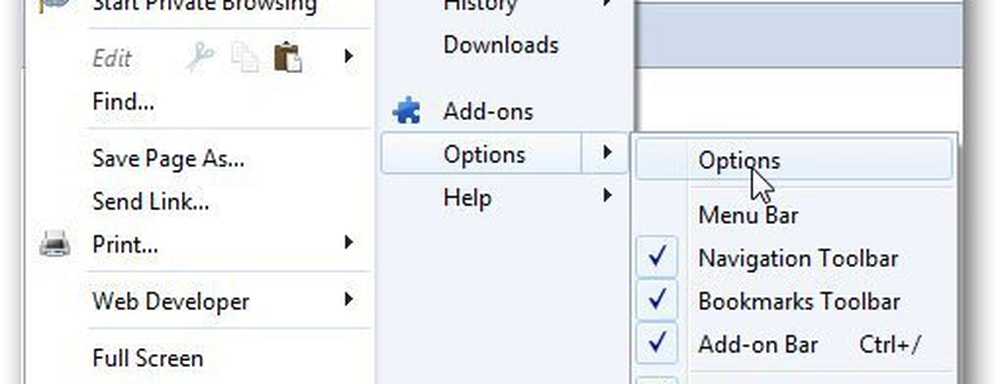
Klicken Sie auf die Registerkarte Erweitert und klicken Sie auf die Schaltfläche Jetzt prüfen, um Ihren Standardbrowser zu überprüfen.
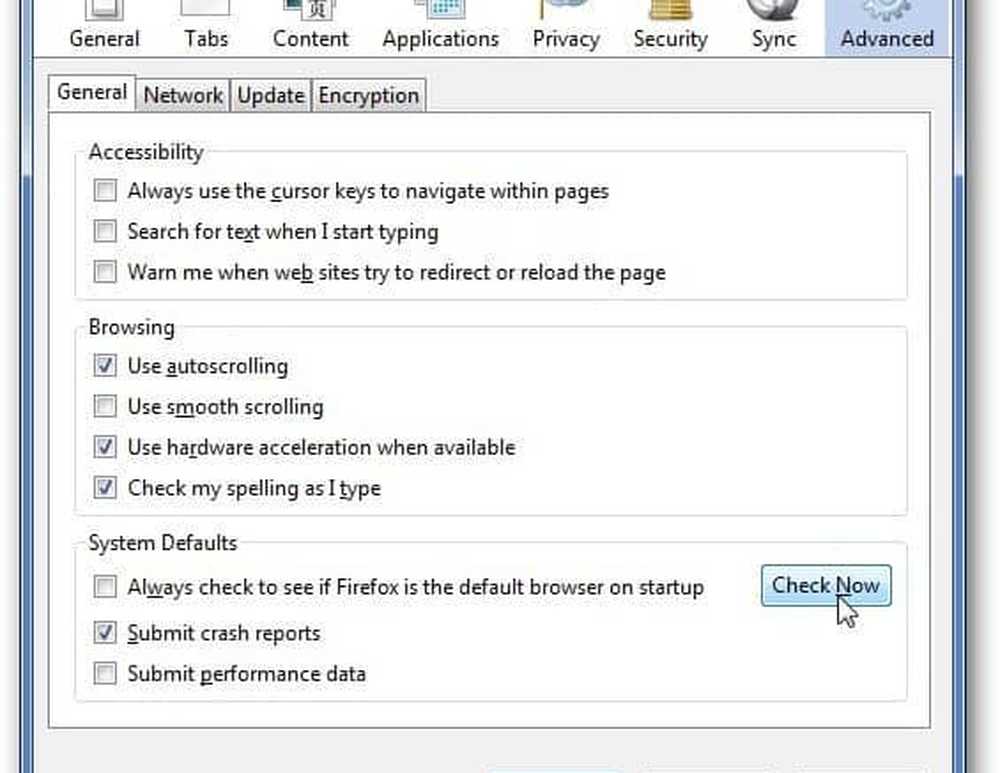
Wenn Firefox nicht Ihr Standardbrowser ist, wird ein Dialogfeld angezeigt, in dem Sie Ihre Wahl bestätigen. Klicken Sie auf Ja.

Google Chrome
Um Google Chrome zu Ihrem Standardbrowser zu machen, klicken Sie auf das Schraubenschlüssel-Menü und gehen Sie zu Einstellungen.
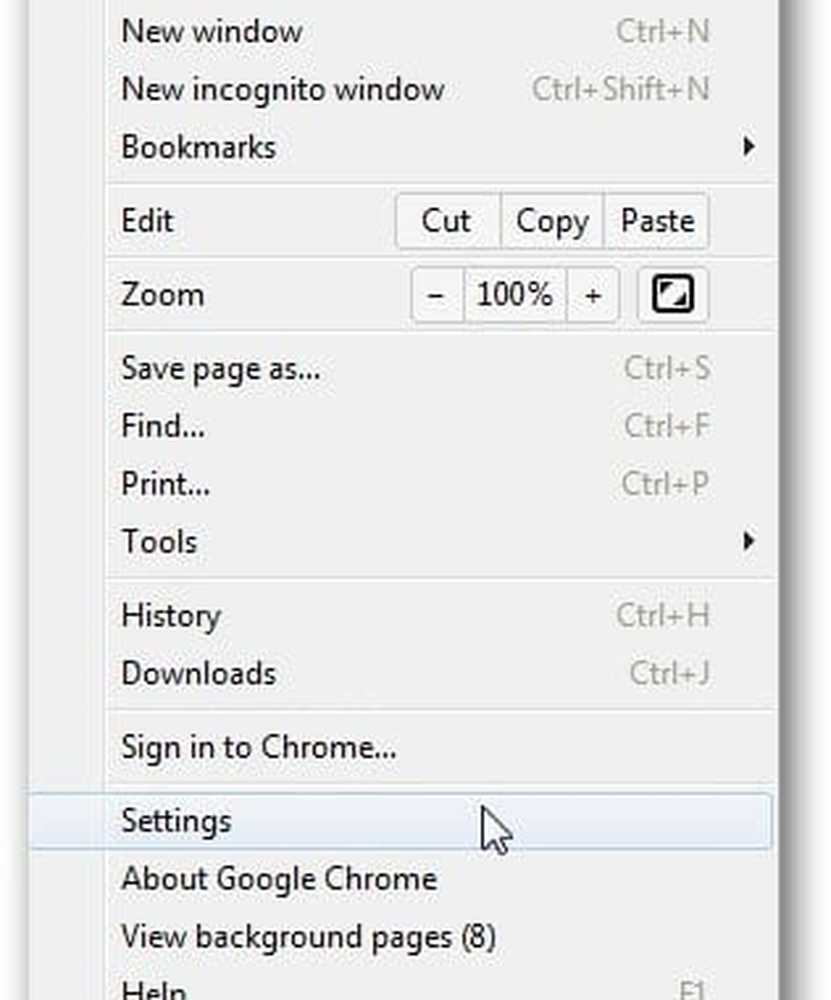
Im Abschnitt Standardbrowser können Sie Google Chrome zu Ihrem Standardbrowser machen.

Wenn Sie Fragen oder Probleme haben, können Sie mich gerne unter Verwendung des Kommentarbereichs weiter unten fragen.